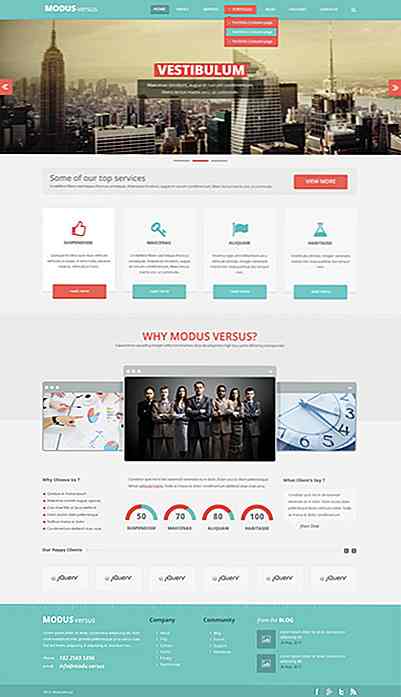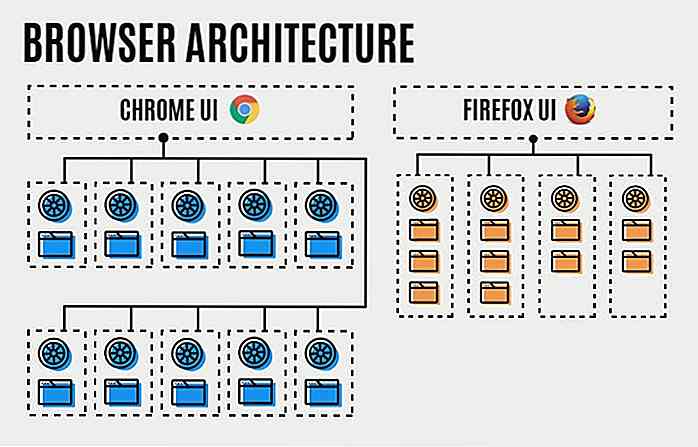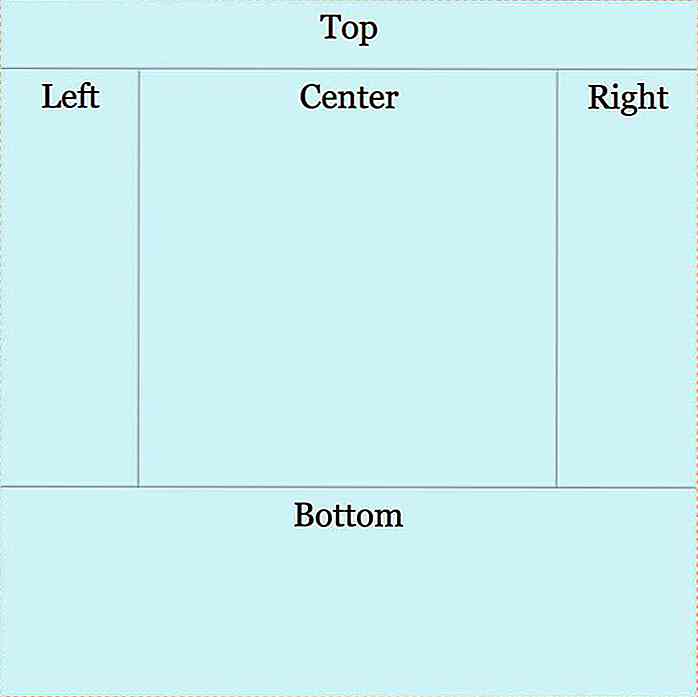no.hideout-lastation.com
no.hideout-lastation.com
PDF-filer: 10 mest etterspurte tips
De fleste av oss er hyppige brukere av PDF . Enten vi bruker det til jobb eller for personlige forhold, er det et format som er mye brukt som det er pålitelig, klarert, tilgjengelig og også vedtatt globalt, noe som gjør det lettere for folk å dele dokumenter. Det fungerer også jevnt over flere plattformer, slik at en bruker kan samhandle med PDF-filer på Windows, Mac OS, Android eller iOS.
Men hva om du vil vite mer utover utskrift og enkel lesing av PDF-filer? Hva med om du trenger å konvertere det til et annet filformat, eller kanskje komprimere det for å få en bris? I dette innlegget går vi over 10 ting du sikkert ikke visste at du kunne gjøre med PDF-filer .
1. Hvordan lage PDF-filer uten Adobe Acrobat
Mange kan finne det litt vanskelig å laste ned en Adobe Acrobat-programvare og deretter lage et PDF-dokument ved hjelp av det. Men det er andre enkle og enkle måter å lage PDF-filer uten å installere og bruke Adobe Acrobat . Her er de forskjellige måtene du kan lage en PDF uten programvaren:
Google Chrome : Trykk Ctrl + P (Windows OS) eller Cmd + P (Mac OS) for å åpne vinduet for utskriftsinnstillinger. Klikk på 'Endre' for å velge skriveren og velg 'Lagre som PDF' for å konvertere nettsiden til et PDF-dokument.
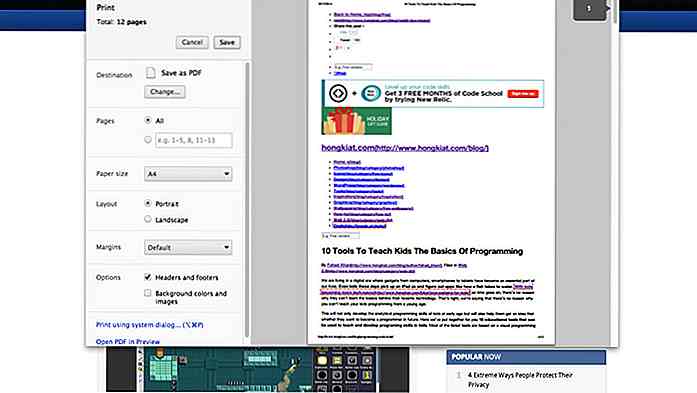
Broswers annet enn Chrome : Du kan gjøre dette ved å installere CleanPrint, som er et gratis tillegg for nettlesere som Firefox, Internet Explorer, Safari og ja, til og med Google Chrome. Det finnes forskjellige alternativer du kan velge mellom, og de inkluderer utskrift, PDF, Tekst, Email, DropBox, Google Disk og Google Cloud Print.
Online Web Service : Du kan også konvertere en nettside til PDF-fil ved hjelp av online webtjeneste kalt htmlpdf. Du kan også lage PDF-filer ved hjelp av FreePDFCreator-programvaren.
Filkonvertering : Du kan også opprette en PDF ved først å lage en fil ved hjelp av de vanligste filformatene, for eksempel MS Word, PPT, etc., og deretter skjule den filen til et PDF-dokument ved hjelp av pdf24.
2. Slik kombinerer du to eller flere PDF-filer
Hvis du har flere PDF-filer som du vil slå sammen i en enkelt fil, kan du gjøre det enkelt med å bruke Internett-webtjenester som foxyutils og PDFMerge.
Hvis du ikke har mye på nettbaserte webtjenester, kan du bruke PDF Kombinere programvare for enkelt å slå sammen PDF-filer.
3. Slik redigerer du en PDF-fil
PDF-filer er skrivebeskyttet dokumenter, men noen ganger kan det hende du må endre eller legge til noe nytt i det eksisterende PDF-dokumentet . I slike tilfeller er verktøy som PDFzen og TOUCHPDF ganske nyttige. Hvis du heller bruker dem frakoblet, er det nitropdf og Foxit, som er stasjonære programvare for redigering av PDF-filer.
4. Hvordan oversette PDF-dokumenter
Hvis noen sender deg et dokument skrevet på fransk, må du ikke bekymre deg for at du kan oversette det enkelt via Google Translate. Hvis du ikke gjette etter navnet, brukes Google Translate til å oversette tekst eller dokumenter fra ett språk til et annet språk .
Når du har åpnet siden, last opp PDF-filen ved hjelp av blaeknappen. Deretter velger du språket du vil oversette dokumentet til, og klikker på den blå oversettelseknappen på høyre side av siden. På samme måte har du nå et oversatt dokument.
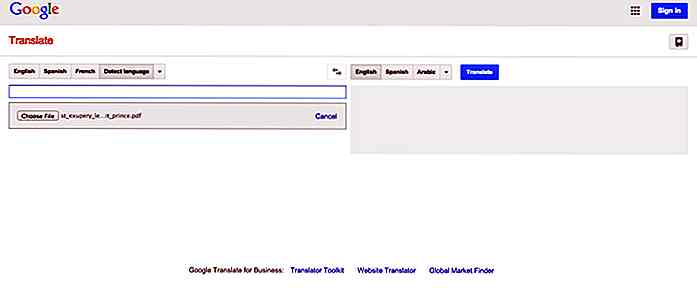
5. Slik konverterer du en masse dokumenter til PDF-filer
Kanskje du har en masse dokumenter, 40 eller 50 dokumenter, for å være presis, og du vil konvertere disse dokumentene til PDF-filer. Du kan gjøre det ved å bruke 2 metoder, enten å gjøre det en etter en (som kan være ganske tidkrevende) eller i bunter. Hvis du vil konvertere en haug med dokumenter til PDF-filer, kan du benytte deg av tjenester som Peernet og ExtendOffice.
6. Hvordan skrive ut og kopiere et begrenset PDF-dokument
Si, du snubler over et PDF-dokument over Internett som er veldig nyttig for deg, og nå vil du kopiere litt av teksten eller kanskje skrive ut den. Du kan imidlertid ikke på grunn av begrensningene som er brukt på PDF-dokumentet.
Du kan enkelt fjerne passordet fra en begrenset PDF-fil eller et dokument ved å bruke en veldig nyttig funksjon av thepdf for å fjerne PDF-passord. Du kan også bruke en annen online webtjeneste kalt PDFCrack for å spre passordet på et beskyttet PDF-dokument eller -fil.
7. Hvordan konvertere PDF-fil til andre formater
På et tidspunkt må du kanskje konvertere en PDF-fil til andre formater, for eksempel til en MS Word-fil, HTML-fil eller til og med en PowerPoint. Her er de forskjellige måtene du kan gjøre:
MS Word : Den elektroniske PDF til Word Converter kan brukes til konvertering. Dette gjør det lettere for enhver redigering du ønsker å lage.
HTML-fil : Hvis du vil konvertere en PDF-fil til en HTML-fil for enkel publisering på bloggen din eller nettstedet, så er convertpdftohtml og PDFHTML noen av verktøyene du kan bruke til å gjøre det.
PowerPoint : Du kan konvertere en PDF-fil til en PowerPoint-fil ved hjelp av PDFConverter. Det er en 3-trinns prosess. Først legger du opp dokumentet, og gir deretter e-postadressen der den konverterte PPT-filen skal sendes til og endelig treffer startknappen.
8. Hvordan trekke teksten fra en skannet PDF-fil
Det er veldig enkelt å trekke ut teksten fra en PDF-fil ved hjelp av tekstvalgverktøyet, men det er ikke alltid tilfelle når det består av skannede sider eller bilder med tekst. Hvis du vil pakke ut teksten fra en skannet PDF-fil, kan Google Dokumenter brukes. Alt du trenger å gjøre er å laste opp PDF-filen til Google Docs-kontoen din, og den konverterer de skannede https://assets.hongkiat.com/uploads/pdf-tips/pages til et format som du kan velge og kopiere teksten fra Enkelt.
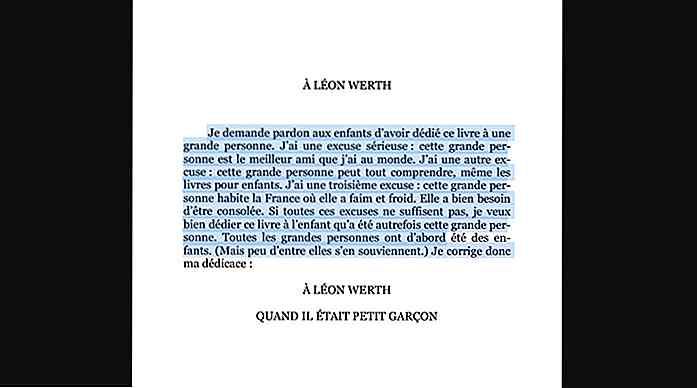
Hvis du heller ikke bruker Google Dokumenter, kan du også bruke verktøy som onlineocr og FreeOcr til samme formål.
9. Hvordan trekke ut de valgte sidene fra en PDF-fil
Hvis du har en PDF-fil med hundrevis av sider, og du vil trekke ut bare noen få sider fra den store filen, er PDFaid et brukervennlig verktøy for dette formålet. Bare velg PDF-filen du vil pakke ut fra, les gjennom den og til slutt markere rekkevidden for sidene du vil trekke ut.
10. Slik dobbeltkomprimerer du en PDF-fil
Du kan ha en stor PDF-fil som du vil sende via e-post, men på grunn av de maksimale vedleggsstørrelsene du ikke kan. Du kan prøve å komprimere PDF-filen så mye som mulig, samtidig som du beholder kvaliteten på det opprinnelige innholdet.
Du kan bruke hvilket som helst dokument som komprimerer programvare, for eksempel 7-Zip, for å gjøre dette. Selv om du vil komprimere det to ganger, kan du gjøre det ved å bruke PDFaid, og komprimere det igjen ved å bruke 7-Zip for å minimere størrelsen ytterligere.
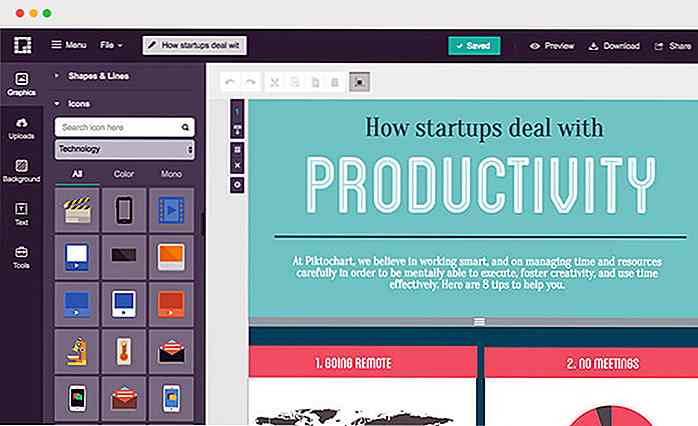
30 verktøy for å lage dine egne infographics
Infographics er en av de beste måtene å presentere data uten å gjøre publikum gjengjeld med kjedsomhet. Det er mange mennesker som har imponerende data, men det de ikke vet er hvordan man lager informative og godt utformede infographics .Heldigvis er det mange infografiske verktøy som vil hjelpe deg med å lage levende diagrammer og grafer i løpet av minutter og uten mye innsats. Ta en
![Viktige apper for kaffelivere [Infographic]](http://hideout-lastation.com/img/tech-design-tips/803/essential-apps-coffee-lovers.jpg)
Viktige apper for kaffelivere [Infographic]
Vi har alle et lite noe som får oss gjennom dagen. For ganske mange av oss er det kaffe som gir oss ånden og energien til å stige over motgangen til truende frister og prosjekter . Tross alt, hva kan berolige våre sjeler mer enn den trøstende lukten og smaken av en god cuppa?Det er en app for alt i disse dager, så hvorfor ikke noen for gudens (sanne) nektar? Våre